[TOP] Cómo Degradar iOS 18 a 17 Sin Esfuerzo
 Santiago Hernandez
Santiago Hernandez- Actualizado en 2024-09-14 a iOS 18 información relacionada
Si has estado probando la beta de iOS 18 en tu iPhone pero quieres volver a la versión estable de iOS 17, has llegado al lugar indicado. Degradar desde una versión beta puede parecer complicado, especialmente si te preocupa la pérdida de datos o la necesidad de una computadora. Afortunadamente, Apple ha hecho que el proceso sea sencillo y accesible directamente desde tu iPhone.
En esta guía, te guiaremos a través de los simples pasos para degradar de iOS 18 beta a iOS 17 sin una computadora y manteniendo todos tus datos intactos. Veamos cómo retroceder desde la beta de iOS 18.
- Precauciones: Haz una Copia de Seguridad de tu iPhone Antes de Degradar
- Parte 2. Mejor Solución para Degradar iOS 18 sin Pérdida de Datos
- Parte 3. Cómo Degradar iOS 18 a 17 sin Computadora
- Parte 4. Cómo Degradar iOS 18 a 17 usando iTunes
- Parte 5. Cómo Restaurar la Copia de Seguridad después de Degradar iOS 18
- Parte 6. La Gente También Pregunta Cómo Degradar iOS 18 a 17
Precauciones: Haz una Copia de Seguridad de tu iPhone Antes de Degradar
Hacer una copia de seguridad de los datos de tu iPhone es crucial antes de intentar cualquier cambio importante de software como revertir iOS 18 beta a iOS 17. Perder tus valiosas fotos, mensajes, contactos y otros datos importantes puede ser una experiencia frustrante. Afortunadamente, Apple proporciona una forma sencilla de respaldar tus datos a través de iCloud.
- 1. Para hacer una copia de seguridad de tu iPhone mediante iCloud, simplemente ve a Configuración > Tu Nombre > iCloud > Respaldo de iCloud, y toca "Respaldar Ahora".
- 2. Asegúrate de que tu dispositivo esté conectado a una red Wi-Fi y tenga suficiente espacio de almacenamiento en iCloud para la copia de seguridad.
- 3. Este proceso creará una copia de seguridad completa de tus datos, incluyendo configuraciones, datos de aplicaciones, mensajes y más.
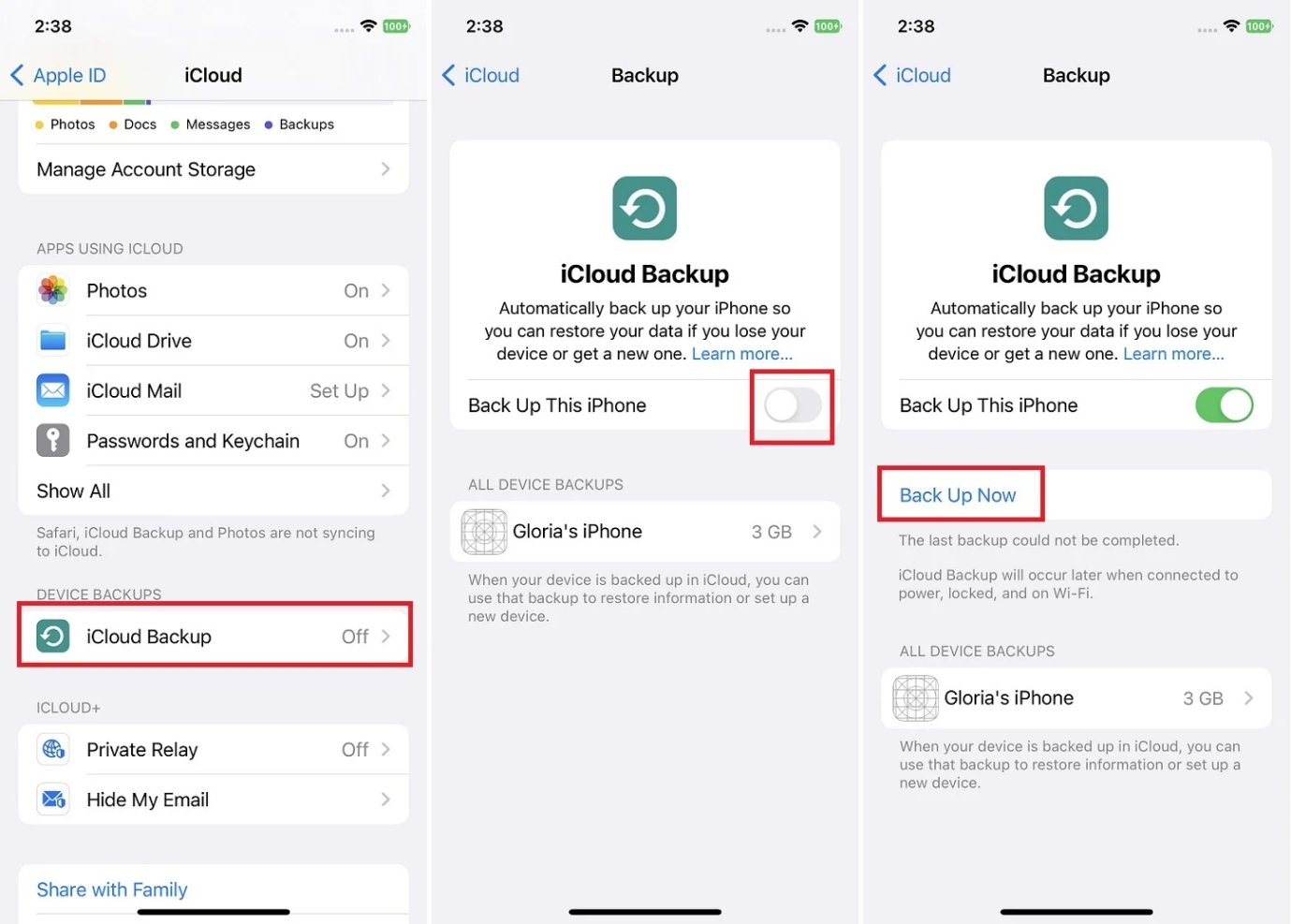
También puedes usar UltFone iOS Data Manager para crear una copia de seguridad local de tus datos en tu computadora, proporcionando una capa adicional de seguridad y conveniencia.
Parte 2. Mejor Solución para Degradar iOS 18 sin Pérdida de Datos
Degradar de la beta de iOS 18 de nuevo a la versión estable de iOS 17 no es tan fácil como parece, especialmente si deseas evitar la pérdida de datos. Afortunadamente, hay una solución fácil: el UltFone iOS System Repair. Este práctico software te permite degradar la versión de iOS de tu iPhone, iPad o Apple TV de manera rápida y segura, sin perder ninguno de tus datos.
UltFone iOS System Repair tiene grandes ventajas cuando se trata de degradar iOS. Es una manera fácil de degradar iOS 18 beta a 17 sin perder datos. Uno de los principales beneficios de usar este programa es que puedes degradar tu iOS sin jailbreak, o pérdida de datos utilizando un proceso rápido y fácil de 1 clic.
UltFone iOS System Repair es una solución integral de restauración del sistema iOS. Sus características clave incluyen:
- Degradar fácilmente desde cualquier versión de iOS (incluida la beta de iOS 18) a cualquier otra versión
- Quitar/desinstalar iOS 18 para volver a iOS 17 desde iOS 18
- Degradar usando 1 clic rápidamente sin jailbreak y sin pérdida de datos
- Actualizar a la última versión de iOS 18 en 1 clic sin una cuenta de desarrollador
- Solucionar varios problemas de iOS como bucles de arranque, modo de recuperación, pantallas negras y más
- Compatible con los modelos más nuevos de iPhone 15
Aquí te mostramos cómo bajar de iOS 18 beta a iOS 17:
- Paso 1Inicia el UltFone iOS System Repair en tu computadora y conecta tu iPhone. Haz clic en la opción "Actualización/Degradación de iOS" para comenzar.
- Paso 2En la siguiente pantalla, elige la opción "Degradar". Luego selecciona la versión de iOS 17 a la que deseas degradar de la lista a continuación.
- Paso 3La herramienta descargará el archivo de firmware de iOS 17 necesario para tu dispositivo. Una vez descargado, comenzará el proceso de quitar iOS 18 beta y degradar a iOS 17.
- Paso 4En solo unos minutos, UltFone degradará exitosamente tu iPhone de iOS 18 beta a la versión estable de iOS 17. Cuando termine, haz clic en "Hecho" para finalizar.




Parte 3. Cómo Degradar iOS 18 a 17 sin Computadora
Aunque usar una herramienta como UltFone iOS System Repair en una computadora es la forma más fácil y segura de degradar, hay un método que puedes intentar para degradar de iOS 18 beta a iOS 17 sin una computadora - aunque degradar iOS 18 beta a 17 sin PC.
Aquí te mostramos cómo degradar iOS 18 beta a 17 sin computadora:
- 1. En tu iPhone, abre Safari u otro navegador web y busca "descargar iOS 17 IPSW".
- 2. Encuentra un sitio web confiable que ofrezca archivos de firmware de iOS. Descarga el archivo IPSW correcto de iOS 17 para tu modelo específico de iPhone.
- 3. Una vez descargado, ve a Configuración > General > Almacenamiento del iPhone en tu dispositivo. Ubica el perfil de iOS 18 beta y tócala, luego selecciona "Eliminar Perfil" para eliminarlo.
- 4. Reinicia tu iPhone después de eliminar el perfil beta.
- 5. Abre la aplicación Archivos y navega a la carpeta que contiene el archivo IPSW de iOS 17 que descargaste anteriormente.
- 6. Toca el archivo IPSW de iOS 17 para iniciar la instalación. Sigue las indicaciones para completar la degradación de iOS 18 beta a iOS 17 en tu iPhone.
Parte 4. Cómo Degradar iOS 18 a 17 usando iTunes
Si prefieres usar iTunes en una computadora, es posible degradar de iOS 18 beta a iOS 17. Aquí te mostramos cómo desinstalar iOS 18 beta:
- 1. Visita la página de descarga del firmware de iOS 17 y descarga el archivo IPSW para tu modelo específico de iPhone. Asegúrate de que sea una versión de firmware firmada por Apple. Nota: Con iTunes, solo puedes degradar a la última versión de iOS firmada, que probablemente sea iOS 17.5 o 17.6 en este punto.
- 2. Apaga "Buscar mi iPhone" en tu dispositivo yendo a Configuración > Tu Nombre > Buscar > Buscar mi iPhone, luego desactívalo.
- 3. Conecta tu iPhone a tu computadora y abre iTunes.
- 4. Haz clic en el icono del iPhone en la barra de herramientas de iTunes, luego confía en la computadora en tu iPhone cuando se te solicite.
- 5. Mientras mantienes presionada la tecla Shift (Windows) u Option (Mac), haz clic en el botón "Restaurar iPhone" en iTunes.
- 6. Navega y selecciona el archivo IPSW de iOS 17 que descargaste anteriormente, luego haz clic en Abrir.
- 7. Confirma que deseas restaurar y degradar tu iPhone al firmware de iOS 17 seleccionado cuando se te solicite.
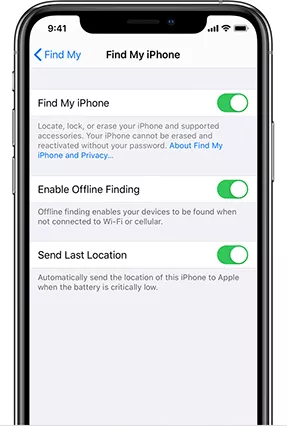
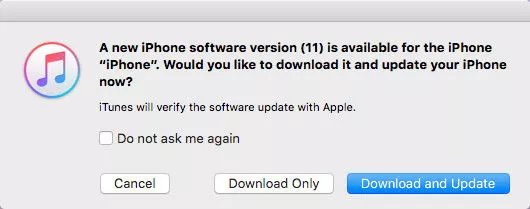
Parte 5. Cómo Restaurar una Copia de Seguridad después de Degradar iOS 18
Una vez que hayas terminado de degradar tu iPhone de iOS 18 a iOS 17, puedes crear una copia de seguridad de tus datos usando iTunes en tu computadora. Sigue estos pasos:
- 1. Conecta tu iPhone a tu computadora usando un cable USB. Abre iTunes si no se inicia automáticamente. En iTunes, haz clic en el pequeño icono del iPhone cerca de la esquina superior derecha.
- 2. En la barra lateral, haz clic en el botón "Hacer copia ahora" en la sección "Copias de seguridad".
- 3. Asegúrate de que la opción "Esta computadora" esté seleccionada. Marca la casilla junto a "Cifrar copia de seguridad del iPhone" si deseas proteger tu copia de seguridad con una contraseña. Si eliges cifrado, asegúrate de recordar tu contraseña.
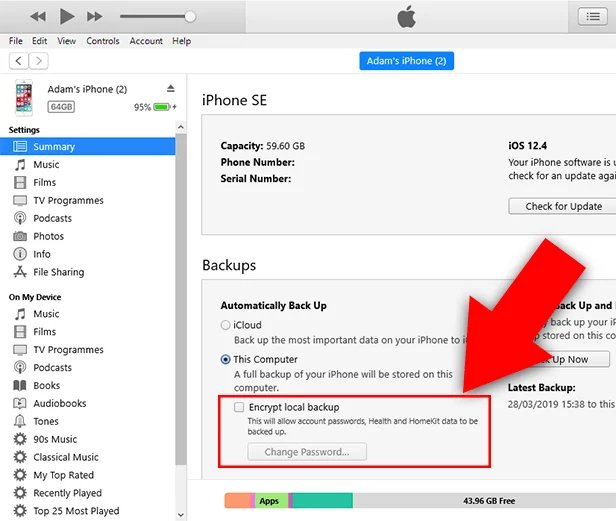
Parte 6. La Gente También Pregunta sobre Degradar iOS 18 a 17
P1. ¿Es seguro iOS 18?
No, las versiones beta de iOS como iOS 18 beta no se consideran completamente estables o seguras para usar como dispositivo principal.
P2. ¿Perderé datos al degradar de iOS 18 a iOS 17?
No, no tienes que perder ningún dato al degradar de iOS 18 beta a iOS 17, siempre y cuando uses una herramienta de degradación dedicada como UltFone iOS System Repair.
Palabra Final
Adoptar una nueva versión beta de iOS es emocionante pero puede traer problemas de estabilidad. Si has encontrado demasiados errores o simplemente quieres volver a un sistema operativo estable, se recomienda degradar de iOS 18 beta a iOS 17. Cubrimos diferentes maneras de cómo quitar iOS 18 beta de un iPhone.
La forma más fácil y segura es usar UltFone iOS System Repair - hace que la degradación sea un proceso sin interrupciones con un solo clic y sin pérdida de datos. Con su interfaz fácil de usar y potentes capacidades, UltFone es simplemente la mejor solución de degradación de iOS que existe.




